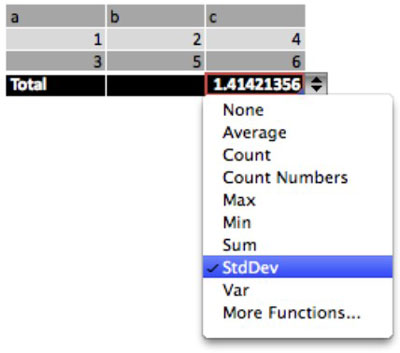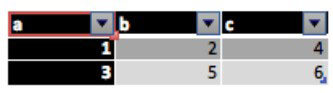Az Office 2011 Word és Excel újdonsága a táblázatstílusok használata a szöveg és a táblázatcellák formázására. Ezt a képességet a PowerPoint az Office 2008-ban nyert el. Számos vonzó, beépített stílus közül választhat. A Wordben és az Excelben létrehozhatja saját stílusait, és hozzáadhatja azokat a gyűjteményéhez.
A Word és az Excel szalag Táblázatbeállítások csoportjában található Új gomb mellett olyan jelölőnégyzetek találhatók, amelyek befolyásolják a táblázat megjelenítését. Ha az ablak nem elég széles, előfordulhat, hogy nem látja a gombokat. Ebben az esetben kattintson a Beállítások gombra ugyanazon opciók megjelenítéséhez:
-
Fejléc sor: Ha be van jelölve, ez az opció megjeleníti a fejlécet.
Ha ez a lehetőség be van jelölve a Wordben és a PowerPointban, a rendszer speciális formázást alkalmaz a fejlécsorban. Ha az Excelben kiválasztja, speciális formázást láthat a szűrőgombokkal, amelyekre kattintva aktiválja a Szűrő párbeszédpanelt.

-
Összes sor: Ha be van jelölve, ez a lehetőség egy sort jelenít meg a táblázat alján, amely a táblázatban szereplő adatokkal kapcsolatos számítási eredményekhez használható.
A Wordben, Excelben és PowerPointban az Összes sor formázható. A Wordben Word-mezők segítségével számításokat végezhet a táblázatcellákban lévő adatokon.
Az Excelben az Excel-képletek erejét használhatja arra, hogy a számítási eredményeket az Összes sorba helyezze. Az előugró menü megjelenítéséhez kattintson az Összes sor bármelyik cellájába, és kattintson a megjelenő képlet gombra. Ezután válasszon egy képletet az előugró menüből.
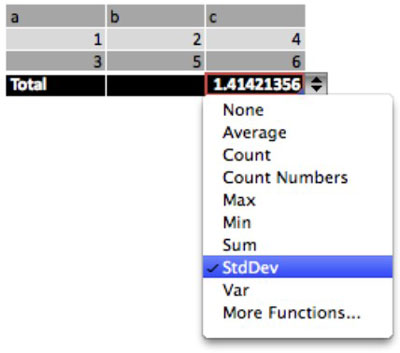
-
Sávos sorok: Megjeleníti vagy elrejti a sorok színsávját.

-
Első oszlop: kiemeli a táblázat első oszlopát.
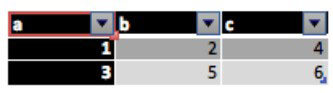
-
Utolsó oszlop: kiemeli a táblázat utolsó oszlopát.
-
Sávos oszlopok: Megjeleníti vagy elrejti az oszlopok színsávját.